Il arrive que l'imprimante clé de notre vie numérique tombe en panne de manière inattendue et que vous deviez attendre votre document important alors que l'encre noire est vide. Si le temps manque et que les magasins sont fermés, cela peut devenir un problème majeur. Cet article vous expliquera pourquoi votre imprimante s'arrête lorsqu'il n'y a plus d'encre noire et vous fournira quelques solutions simples.
Pourquoi votre imprimante s'arrête-t-elle sans encre noire ?

Certaines personnes peuvent se demander pourquoi l'imprimante ne fonctionne pas, bien qu'elle soit équipée d'une encre couleur. Il y a plusieurs raisons principales à cela.
La principale chose à prendre en compte est le principe de conception de l'imprimante. En général, les imprimantes à jet d'encre qui disposent de cartouches d'encre noire séparées sont conçues pour utiliser de l'encre noire pour l'impression en couleur et en noir et blanc. L'encre noire est généralement utilisée pour imprimer du texte et des lignes de base. Elle peut rendre les couleurs plus vives et plus précises ou être utilisée comme base pour augmenter le contraste. Si la cartouche noire est vide, le microprogramme de l'imprimante peut activer un mode de sécurité. Ce mode interrompt l'impression pour protéger la tête d'impression et garantir une bonne qualité d'impression.
Deuxièmement, le système qui contrôle la cartouche d'encre est très important. Les imprimantes modernes sont équipées de capteurs et de puces dans leurs cartouches d'encre. Elles peuvent suivre les niveaux d'encre et se souvenir du type de cartouche et de la date à laquelle elle a été fabriquée. Même s'il reste un peu d'encre noire dans la cartouche, l'imprimante pensera qu'elle est vide lorsque la puce l'indiquera. Cela empêchera l'imprimante de faire des copies. Tout comme le témoin de niveau de carburant d'une voiture, si le réservoir n'est pas très plein, le système vous alertera et pourra limiter les performances de la voiture pour éviter que le moteur ne soit endommagé.
Le matériel imprimé doit également être de haute qualité. Il est important pour les fabricants que les utilisateurs obtiennent toujours des impressions de haute qualité. Si l'encre noire s'épuise, l'imprimante ne sera pas en mesure de créer un noir véritable. Elle ne peut créer la couleur qu'en mélangeant plusieurs couleurs d'encre. Le noir de ce mélange est parfois teinté ou ne contient pas assez de gris. Certaines imprimantes ne fonctionnent pas tant que l'encre noire n'est pas rechargée, afin que les utilisateurs ne soient pas mécontents de leurs impressions.
Corrections rapides : Paramètres du logiciel et alternatives de couleur
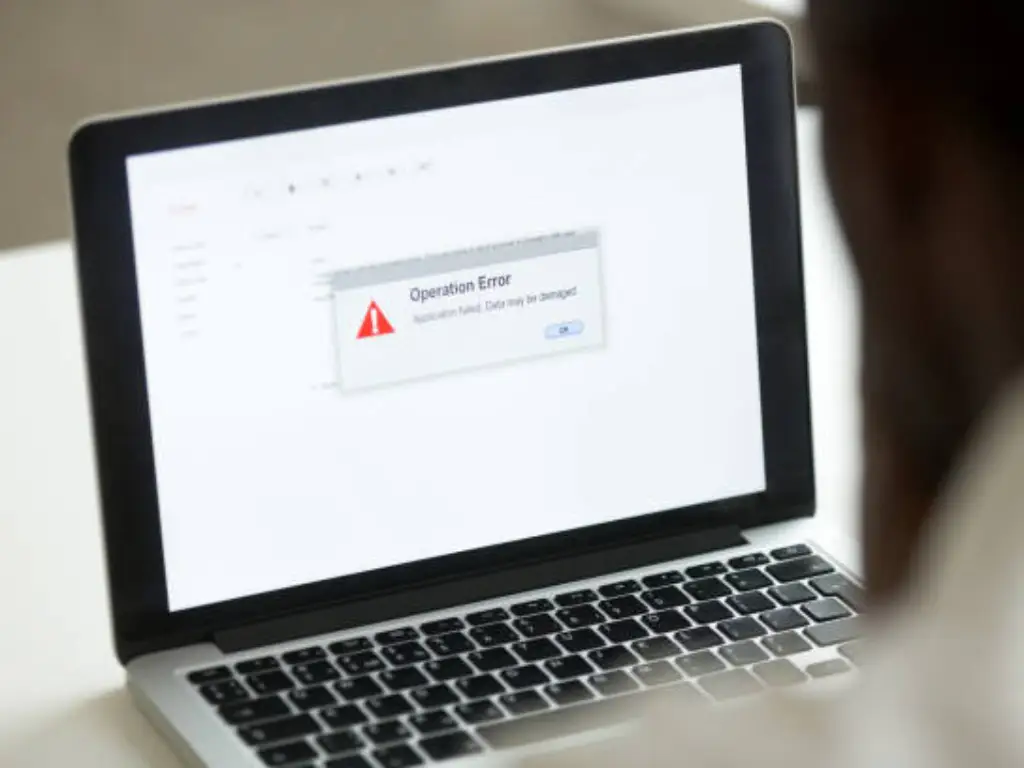
Lorsqu'il n'y a plus d'encre noire et que vous devez imprimer de toute urgence, vous ne devez pas être désemparé. En réglant les paramètres de l'imprimante, vous pouvez essayer de faire en sorte que l'imprimante utilise de l'encre couleur pour effectuer la tâche.
Sous Windows :
- Ouvrez le "Panneau de configuration" ou les "Paramètres", puis allez dans "Périphériques et imprimantes".
- Cliquez avec le bouton droit de la souris sur l'icône de votre imprimante et sélectionnez "Préférences d'impression" ou "Propriétés de l'imprimante".
- Dans la boîte de dialogue, recherchez des onglets tels que "Papier/Qualité", "Couleur" ou "Paramètres de la cartouche d'encre".
- Vous y trouverez peut-être des options telles que "Imprimer en couleur uniquement", "Impression en niveaux de gris" ou "Utiliser de l'encre couleur". Sélectionnez ces options et assurez-vous de choisir le mode "Couleur" ou "Niveaux de gris" (et non le noir et blanc pur, qui nécessite souvent de l'encre noire).
- Cliquez sur "Appliquer" ou "OK" pour enregistrer les paramètres.
Sur Mac:
- Ouvrez le document que vous souhaitez imprimer, sélectionnez "Fichier" > "Imprimer".
- Dans la boîte de dialogue d'impression, sélectionnez votre imprimante.
- Cliquez sur "Afficher les détails" pour développer d'autres options.
- Dans le menu déroulant (qui affiche souvent "Mise en page"), recherchez "Options de couleur", "Caractéristiques de l'imprimante" ou d'autres options similaires.
- Sélectionnez "Impression en niveaux de gris" ou "Impression noir et blanc avec encre couleur". Certaines imprimantes peuvent vous permettre de choisir directement "Type d'encre" comme "Couleur".
- Confirmez et lancez l'impression.
Paramètres spécifiques à la marque (exemples) :
- Imprimantes HP: Certains modèles HP vous permettent de retirer la cartouche d'encre noire vide pour passer en "mode cartouche unique". Dans ce mode, la cartouche couleur prend en charge toutes les tâches d'impression, y compris la simulation du noir.
- Imprimantes Epson: Certains pilotes d'imprimante Epson peuvent offrir une option "Impression temporaire en noir et blanc" dans l'avertissement d'encre, permettant l'utilisation d'encre couleur.
- Imprimantes Canon: Les imprimantes Canon proposent souvent les options "Impression en niveaux de gris" ou "Utiliser uniquement l'encre couleur" dans les "Préférences d'impression".
Veuillez noter que le taux de réussite de ces méthodes dépend du modèle de votre imprimante, de la version du pilote et de la rigueur du mécanisme de détection de l'encre.
Modifications astucieuses de documents pour l'impression sans encre

Outre l'ajustement des paramètres de l'imprimante, vous pouvez également éviter de recourir à l'encre noire en modifiant le contenu du document lui-même.
Modifier la couleur du texte : c'est la méthode la plus directe.
Dans un document MS Word, Google Docs ou un autre logiciel de traitement de texte, sélectionnez tout le texte noir. Ensuite, changez sa couleur en :
- Bleu foncé: Par exemple, RVB (0,0,128) ou hexadécimal #000080. Cette couleur apparaît très proche du noir à l'impression, ce qui la rend difficile à distinguer à l'œil nu.
- Gris foncé: Par exemple, RVB (1,1,1) ou hexadécimal #010101. Il s'agit d'une couleur noire presque pure qui n'est techniquement pas "noire". Elle permet de tromper le pilote de l'imprimante en lui faisant utiliser des encres de couleur pour le mélange.
Convertir des documents en images couleur ou en PDF :
Si votre document est principalement composé de texte mais que l'imprimante refuse toujours en raison de problèmes liés à l'encre noire, vous pouvez essayer de "tromper" le document pour qu'il soit en couleur.
- Imprimer au format PDF: Imprimer le document en tant que fichier PDF (sélectionner "Microsoft Print to PDF" ou une imprimante virtuelle similaire).
- Importation dans un logiciel d'édition d'images: Ouvrez le PDF à l'aide d'Adobe Acrobat Reader ou d'autres éditeurs de PDF, ou faites une capture d'écran et enregistrez-la en tant qu'image PNG/JPEG.
- Légère coloration: Dans un logiciel de retouche d'image (comme Paint, GIMP, Photoshop, etc.), apportez de petites modifications de couleur à l'image. Par exemple, augmentez légèrement la saturation ou le contraste pour qu'elle soit reconnue comme une image couleur.
- Impression d'une image en couleur: Imprimer cette image en mode couleur. Même si le contenu semble toujours en noir et blanc, l'imprimante essaiera d'utiliser de l'encre couleur pour l'imprimer.
Dépannage : Lorsque l'imprimante ne fonctionne toujours pas
Même après avoir essayé les méthodes ci-dessus, l'imprimante reste parfois récalcitrante. Cela peut être dû à des limitations spécifiques au modèle d'imprimante ou à des problèmes plus profonds. Voici des situations courantes et des stratégies pour y remédier :
| Description du problème | Cause possible | Solution |
| L'imprimante affiche l'erreur "cartouche vide" ou "toutes les cartouches sont requises". | Le micrologiciel de l'imprimante exige que toutes les cartouches contiennent de l'encre, quelle que soit leur utilisation. | 1. Essayez de retirer la cartouche noire vide (si l'imprimante prend en charge le mode à cartouche unique).2. Consultez le manuel de l'imprimante pour connaître les options permettant de forcer l'absence de détection de l'encre.3. Envisagez d'acheter une cartouche noire compatible bon marché comme "substitut" (même si elle n'est pas utilisée pour l'impression). |
| Mauvaise qualité d'impression, distorsion des couleurs ou stries | 1. L'encre couleur ne peut pas simuler parfaitement le noir pur.2. la tête d'impression est obstruée ou ancienne.3. l'encre couleur est également faible. | 1. Accepter les limites de qualité de l'impression temporaire. 2. Exécuter une procédure de nettoyage de la tête d'impression (peut consommer un peu d'encre de couleur). 3. Vérifier les niveaux d'encre de couleur. |
| Impossible de trouver l'option de réglage "impression en couleur uniquement". | Version obsolète du pilote, ou le modèle d'imprimante ne dispose pas de cette fonction. | 1. Visitez le site web du fabricant de l'imprimante et mettez à jour le pilote.2. Essayez de changer la couleur du texte ou de convertir le document en image. |
| Le voyant physique de l'imprimante clignote en permanence, aucune opération n'est possible. | Défaut mécanique interne de l'imprimante ou erreur grave. | 1. Redémarrez l'imprimante et l'ordinateur.2. Vérifiez qu'il n'y a pas de bourrage papier ou de corps étrangers à l'intérieur.3. Contactez le service clientèle du fabricant de l'imprimante pour obtenir une assistance technique. |
| Cartouche remplacée mais toujours des erreurs | 1. La nouvelle puce de la cartouche n'est pas reconnue.2. La cartouche n'est pas installée correctement. | 1. Réinstallez la cartouche en veillant à ce qu'elle s'enclenche.2. Nettoyez la puce de la cartouche et les contacts de l'imprimante.3. Vérifiez si la cartouche est d'origine ou s'il s'agit d'un produit bien compatible. |
La solution durable : Encre de qualité avec Toner Master
Ces solutions rapides peuvent vous aider en cas d'urgence, mais ce n'est pas la meilleure idée de les appliquer à chaque fois que l'encre noire vient à manquer. Pour éviter tout problème d'impression, il est important de disposer d'une encre fiable et de qualité.
À ce stade, il est extrêmement utile d'avoir un partenaire fiable comme Toner Master. Nous savons à quel point il peut être frustrant que les imprimantes ne fonctionnent pas correctement. C'est pourquoi nous nous assurons que nos cartouches d'encre sont de haute qualité et donnent des résultats constants. Choisir les bonnes cartouches vous aidera à éviter la plupart des problèmes d'absence d'encre et à garder votre imprimante prête à recevoir vos documents importants.
Toner Master propose une large gamme de cartouches d'encre adaptées aux imprimantes Brother, Canon, EPSON, HP, Konica Minolta, Kyocera, Lexmark, OKI, Ricoh, Samsung, Sharp, Toshiba, Xerox et Pantum. Nous nous assurons de la fiabilité de nos produits en mettant l'accent sur la qualité. Nous créons nos encres pour répondre aux exigences des différentes marques d'imprimantes, en nous concentrant sur le degré de noirceur et de gris que doit avoir l'encre noire. Toner Master vous aide à économiser de l'argent sur l'impression de bureau puisque nos fournitures pour imprimantes ne coûtent qu'un tiers du prix des fournitures originales. Nous offrons une garantie de 3 ans, ce qui est plus que la garantie habituelle de 2 ans offerte par d'autres. Nous veillons à ce que nos produits soient conformes aux normes ISO et STMC. Nos processus automatisés et nos inspections approfondies garantissent leur haute qualité.
Ainsi, la prochaine fois que vous serez confronté à un problème d'encre noire, n'oubliez pas que Toner Master peut vous fournir une solution à long terme fiable, économique et respectueuse de l'environnement.
Conclusion
Même si votre cartouche d'encre noire est vide, vous pouvez continuer à imprimer. En appliquant quelques astuces et en apportant des modifications à vos documents, vous pouvez toujours imprimer lorsque c'est nécessaire. Toutefois, ces solutions ne sont valables qu'à court terme. Choisissez des cartouches d'encre et de toner de bonne qualité, compatibles avec votre imprimante et pas trop chères pour éviter tout retard d'impression.
Vous pouvez compter sur Toner Master pour vous fournir les meilleures fournitures d'impression. Nous nous efforçons de fournir les meilleurs produits et services. Nous veillons à ce que votre imprimante fonctionne toujours de manière optimale.













